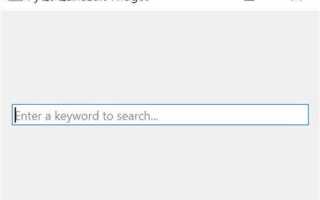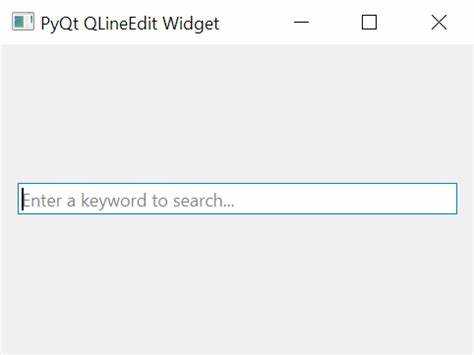
В разработке с использованием PyQt часто возникает необходимость управлять видимостью элементов интерфейса, например, скрывать поля ввода, такие как QLineEdit. Это может быть полезно, если вы хотите временно убрать элемент из интерфейса без удаления его из памяти или же хотите контролировать отображение в зависимости от логики приложения. В PyQt скрыть QLineEdit можно несколькими способами, каждый из которых имеет свои особенности и области применения.
Первый способ, который приходит на ум, это использование метода hide(). Этот метод полностью скрывает виджет, делая его невидимым для пользователя. При этом элемент продолжает существовать в памяти, его состояние и данные остаются доступными. Скрытие таким образом может быть полезным, если вы планируете позже отобразить элемент снова, не изменяя его состояния.
Второй способ – использование метода setVisible(False). Это аналогичный метод, который скрывает виджет, но с точки зрения PyQt его поведение более универсально и позволяет более гибко взаимодействовать с виджетами в сложных интерфейсах. Использование setVisible(False) подходит, если вы хотите контролировать видимость в более общем контексте, например, с учетом условий отображения других элементов на форме.
Основы работы с QLineEdit в PyQt
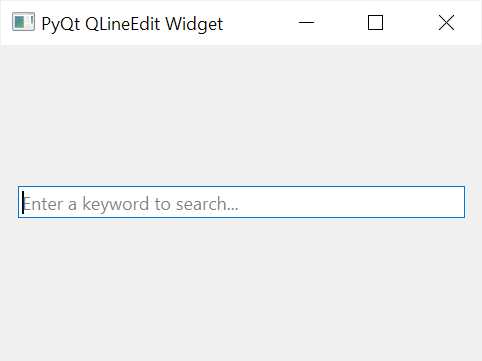
Для создания QLineEdit достаточно вызвать конструктор и разместить его в интерфейсе. Например:
line_edit = QLineEdit()Основные методы QLineEdit позволяют работать с текстом, изменять его внешний вид и поведение. Для получения или установки текста используется метод text() и setText():
line_edit.setText("Привет, мир!") # Устанавливаем текст
print(line_edit.text()) # Получаем текстQLineEdit поддерживает редактирование текста, управление курсором, а также проверку ввода данных. Например, метод setEchoMode() позволяет скрывать введенные символы, что полезно для создания полей пароля. Для этого нужно установить режим QLineEdit.Password:
line_edit.setEchoMode(QLineEdit.Password)Для работы с текстом в QLineEdit доступны сигналы, например, textChanged, который срабатывает каждый раз, когда текст изменяется:
line_edit.textChanged.connect(функция)Кроме того, можно ограничить длину вводимого текста с помощью метода setMaxLength():
line_edit.setMaxLength(100)Для управления видимостью текста или поля ввода можно использовать метод setVisible(). Если нужно скрыть поле, достаточно вызвать:
line_edit.setVisible(False)Этот метод часто используется для динамического изменения интерфейса, например, в зависимости от условий работы программы.
QLineEdit также поддерживает автозавершение. Для этого можно использовать метод setCompleter(), передавая объект QCompleter, который будет предлагать варианты ввода, основываясь на предыдущем тексте или данных.
Работа с QLineEdit проста и интуитивно понятна. Важно учитывать, что корректное использование методов, таких как setText(), setEchoMode() и setMaxLength(), значительно улучшает удобство и безопасность ввода в интерфейсах.
Использование метода setVisible() для скрытия QLineEdit
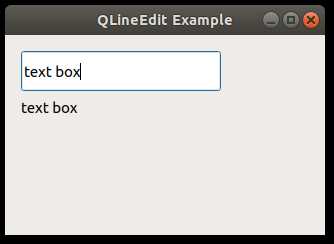
Для того чтобы скрыть QLineEdit, достаточно вызвать setVisible(False), что изменит состояние виджета, сделав его невидимым. Важно помнить, что при этом сам элемент останется в структуре интерфейса, и его можно будет вновь сделать видимым с помощью setVisible(True).
Пример использования:
line_edit = QLineEdit(parent) # Скрытие QLineEdit line_edit.setVisible(False) # Показать QLineEdit line_edit.setVisible(True)
Метод setVisible() полезен, когда необходимо динамически менять отображение элементов без их полного удаления или добавления в интерфейс. Это также позволяет сохранять все текущие состояния и привязанные события (например, обработчики ввода).
Однако стоит учитывать, что метод setVisible() скрывает элемент только с точки зрения визуального отображения. Он продолжает оставаться частью событийной системы, и, например, можно продолжать с ним работать программно (обрабатывать его события, вызывать методы и т. п.). Если требуется полное исключение элемента из событийной системы, лучше использовать методы типа hide().
Скрытие виджетов с помощью setVisible() удобно в случаях, когда необходимо временно скрыть элемент управления, но не удалять его из интерфейса. Этот подход значительно проще и эффективнее, чем изменение видимости через родительские компоненты или перерисовку всего интерфейса.
Скрытие QLineEdit через изменение свойства isVisible()
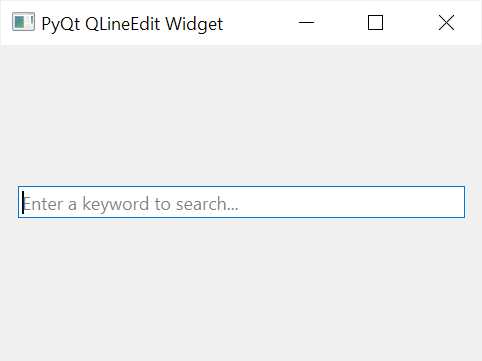
Метод isVisible() возвращает булевое значение, которое указывает, виден ли виджет на экране. Чтобы скрыть QLineEdit, достаточно установить его видимость в False с помощью метода setVisible(False). После этого элемент будет полностью скрыт, но продолжит существовать в памяти, и его можно будет снова показать с помощью setVisible(True).
Пример кода:
line_edit = QLineEdit(parent) line_edit.setVisible(False) # Скрывает QLineEdit line_edit.setVisible(True) # Показывает QLineEdit снова
Важно отметить, что скрытие QLineEdit через setVisible(False) не приводит к его удалению из макета. Виджет остается в макете, но его визуальные компоненты скрыты. Это отличие от метода hide(), который также скрывает виджет, но может повлиять на расположение других элементов, если они зависели от скрытого виджета.
Для более гибкого управления видимостью можно комбинировать setVisible() с дополнительными методами, такими как isVisible(), чтобы проверить текущий статус видимости перед изменением состояния виджета.
Использование этого метода подходит в случаях, когда необходимо скрыть QLineEdit, не изменяя его состояния в контексте обработки пользовательского ввода или взаимодействия с другими элементами. Например, если виджет требуется временно скрыть на время выполнения определенной операции или во время перехода между состояниями интерфейса.
Альтернативные способы скрытия QLineEdit с помощью setHidden()
Метод setHidden() в PyQt позволяет скрыть элемент управления, такой как QLineEdit, без его удаления из интерфейса. Вместо того чтобы полностью удалять виджет, setHidden() просто делает его невидимым. Это может быть полезно в тех случаях, когда нужно временно скрыть элемент, но оставить его доступным для дальнейшей работы.
Для применения setHidden() используется следующий синтаксис:
QLineEdit.setHidden(True)
Однако, помимо стандартного вызова setHidden(), существуют альтернативные методы для скрытия QLineEdit, каждый из которых имеет свои особенности и применения.
- Использование hide()
Метод hide() является аналогом setHidden(True) и делает виджет невидимым. Разница заключается в том, что hide() явно вызывает скрытие, в то время как setHidden() можно использовать для изменения состояния виджета в зависимости от логики программы. hide() не является более эффективным, но более очевидным для простых случаев.
- Использование setVisible()
В отличие от setHidden(), который устанавливает скрытие виджета в «истинное» состояние, setVisible(False) делает виджет невидимым, но с различием в том, что при установке видимости в False элемент продолжает участвовать в компоновке интерфейса. Для возврата видимости используется setVisible(True).
- Манипуляция с родительским виджетом
Один из способов скрытия QLineEdit – это скрыть родительский виджет. Например, скрытие контейнера (например, QGroupBox или QFrame), в который помещен QLineEdit, приведет к скрытию всех вложенных элементов, включая QLineEdit. Этот способ полезен, когда нужно скрыть сразу несколько виджетов.
- Использование QSizePolicy
Изменение размера виджета с помощью QSizePolicy позволяет контролировать его отображение в интерфейсе. Например, с помощьюQSizePolicy.setRetainSizeWhenHidden(True)можно скрывать QLineEdit, но не менять его размер в компоновке, что позволяет добиться специфического поведения интерфейса. - Использование Layout
В некоторых случаях полезно использовать layout-методы для скрытия QLineEdit, например, временно удалив его из layout с помощьюlayout.removeWidget()и затем добавив обратно. Это позволяет более гибко управлять позиционированием виджета и его отображением в зависимости от логики интерфейса.
При выборе метода скрытия важно учитывать контекст, в котором используется QLineEdit. Например, если вам нужно, чтобы виджет остался в своем месте, но не был виден пользователю, предпочтительнее использовать setHidden() или hide(). Если же необходимо полностью убрать элемент из интерфейса, лучшим вариантом будет использование layout-методов или манипуляций с родительским виджетом.
Влияние скрытия QLineEdit на макет (layout)
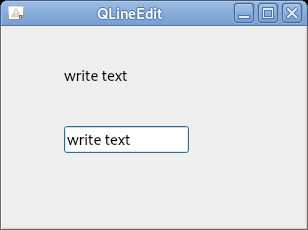
Скрытие элемента управления, такого как QLineEdit, в PyQt может существенно повлиять на поведение макета (layout), особенно если используется менеджер компоновки, автоматически размещающий виджеты на основе их размера и видимости.
Когда виджет QLineEdit скрыт с помощью метода hide(), он больше не участвует в процессе размещения, что может привести к изменению размера других элементов в макете. Например, если QLineEdit был частью вертикального макета QVBoxLayout, скрытие этого виджета позволит соседним элементам занять освободившееся пространство, что повлияет на их размер.
Если необходимо сохранить расстояние, которое занимал скрытый виджет, следует использовать метод setVisible(False) или управлять видимостью через QWidget.setSizePolicy(). В этом случае, скрытый виджет продолжает оставаться частью макета, но его размеры и позиция не будут изменяться в зависимости от видимости. Это может быть полезно, если важно сохранить постоянный размер макета независимо от видимости отдельных элементов.
Для более сложных макетов, таких как QGridLayout или QFormLayout, скрытие QLineEdit может привести к неравномерному распределению элементов. Чтобы избежать таких проблем, можно вручную перенастроить макет или использовать метод update() для перерисовки макета после скрытия виджета.
В некоторых случаях скрытие виджета может привести к некорректному поведению макета, если другие элементы слишком сильно сжимаются или расширяются, чтобы заполнить освободившееся пространство. Для таких ситуаций полезно заранее планировать и тестировать поведение макета при скрытии виджетов, особенно когда требуется динамическое изменение интерфейса.
Рекомендуется использовать метод QWidget.setSizePolicy() для управления размером скрытых виджетов. Это позволит более точно контролировать поведение макета, избегая нежелательных изменений в размере других элементов. Важно помнить, что PyQt не всегда корректно пересчитывает размеры макета после скрытия виджетов, поэтому может потребоваться вручную вызвать метод updateGeometry() для правильного перерасчета всех размеров и позиций.
Как скрыть QLineEdit в зависимости от событий пользователя
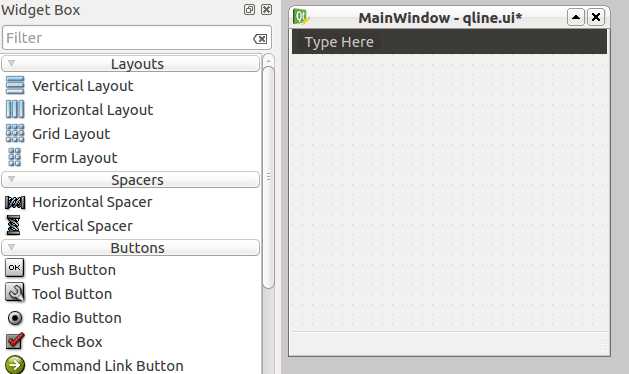
В PyQt можно скрывать элемент QLineEdit на основе действий пользователя, таких как нажатие кнопки, изменение состояния других элементов или событие клавиатуры. Это позволяет создавать динамичные и интерактивные интерфейсы, адаптирующиеся под поведение пользователя.
Для реализации скрытия QLineEdit в ответ на события, нужно использовать сигналы и слоты. Рассмотрим несколько примеров:
- Скрытие при нажатии кнопки: Для этого нужно подключить сигнал нажатия кнопки к слоту, который будет изменять видимость QLineEdit.
# Пример кода: button.clicked.connect(lambda: lineEdit.setVisible(False))
В данном случае, когда кнопка нажата, метод setVisible(False) скрывает QLineEdit.
- Скрытие при изменении состояния флажка: Это полезно, если нужно скрыть или показать QLineEdit в зависимости от того, активирован ли определённый флажок.
# Пример кода: checkBox.toggled.connect(lambda checked: lineEdit.setVisible(checked))
Когда флажок включается, QLineEdit становится видимым. Когда флажок выключается – скрывается.
- Скрытие при вводе текста: Также можно скрывать QLineEdit при определённых условиях текста. Например, скрывать поле после ввода определённого количества символов.
# Пример кода: lineEdit.textChanged.connect(lambda text: lineEdit.setVisible(len(text) < 5))
В этом примере QLineEdit будет скрываться, как только в нём будет введено 5 или более символов.
Использование событий клавиатуры или мыши также позволяет динамично управлять видимостью QLineEdit:
- Скрытие при потере фокуса: Если необходимо скрыть QLineEdit после того, как пользователь покидает поле ввода, можно подключить сигнал
focusOutEvent.
# Пример кода: lineEdit.focusOutEvent = lambda event: lineEdit.setVisible(False)
Эти методы позволяют контролировать отображение QLineEdit в зависимости от множества пользовательских взаимодействий, создавая более гибкие интерфейсы.
Скрытие и отображение QLineEdit с анимацией
В PyQt для плавного скрытия и отображения виджетов можно использовать анимации, что позволяет улучшить пользовательский интерфейс. Чтобы скрыть или показать QLineEdit с анимацией, используется класс QPropertyAnimation, который изменяет свойства виджета во времени.
Для начала создадим объект QPropertyAnimation, который будет анимировать виджет. Например, чтобы скрыть QLineEdit с плавным уменьшением его высоты, можно настроить анимацию для свойства geometry:
from PyQt5.QtCore import QPropertyAnimation, QRect
from PyQt5.QtWidgets import QLineEdit
# создаем объект QLineEdit
line_edit = QLineEdit()
# создаем анимацию для изменения геометрии виджета
animation = QPropertyAnimation(line_edit, b"geometry")
animation.setDuration(500) # продолжительность анимации 500 мс
animation.setStartValue(line_edit.geometry()) # начальное значение
animation.setEndValue(QRect(line_edit.x(), line_edit.y(), line_edit.width(), 0)) # конечное значение
# запуск анимации
animation.start()
Для отображения QLineEdit с анимацией можно аналогичным образом изменить значение geometry, увеличив высоту виджета обратно:
# создаем анимацию для отображения
animation.setEndValue(QRect(line_edit.x(), line_edit.y(), line_edit.width(), 30)) # высота 30 пикселей
animation.start()
Кроме geometry, для анимаций также можно использовать свойства opacity (непрозрачность) или pos (позиция). Например, для плавного исчезновения можно анимировать свойство opacity:
from PyQt5.QtCore import QPropertyAnimation, QPoint, QRect
from PyQt5.QtGui import QColor
# анимация непрозрачности
opacity_animation = QPropertyAnimation(line_edit, b"opacity")
opacity_animation.setDuration(500)
opacity_animation.setStartValue(1) # начальная непрозрачность
opacity_animation.setEndValue(0) # конечная непрозрачность (полностью прозрачно)
opacity_animation.start()
Аналогично можно анимировать отображение с изменением значения с 0 на 1. Анимация поможет сделать скрытие и отображение виджета более плавным, что улучшит восприятие интерфейса пользователем.
Для более сложных сценариев можно комбинировать различные анимации, создавая последовательности действий. Например, сначала можно анимировать исчезновение по вертикали, а затем изменение непрозрачности. Для этого используется QSequentialAnimationGroup, который позволяет объединять несколько анимаций в одну цепочку:
from PyQt5.QtCore import QSequentialAnimationGroup
# создаем группу анимаций
group = QSequentialAnimationGroup()
# добавляем анимации в группу
group.addAnimation(animation) # анимация изменения геометрии
group.addAnimation(opacity_animation) # анимация изменения непрозрачности
# запускаем группу анимаций
group.start()
Таким образом, анимации позволяют создавать плавные переходы для скрытия и отображения виджетов, что улучшает пользовательский опыт. Главное – правильно настроить параметры анимации для нужного эффекта.
Практические примеры скрытия QLineEdit в реальных приложениях
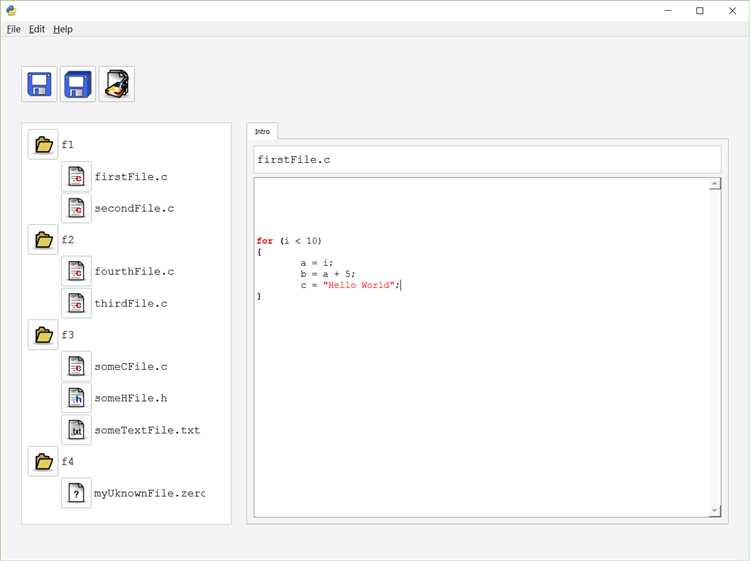
В реальных приложениях PyQt скрытие виджетов, таких как QLineEdit, часто используется для создания динамичных интерфейсов, где элементы управления показываются или скрываются в зависимости от действий пользователя.
Один из распространённых случаев – форма ввода данных с динамически изменяемыми полями. Например, в приложении для онлайн-банкинга поле для ввода пароля может быть скрыто до того момента, пока пользователь не выберет опцию "Показать пароль". Скрытие QLineEdit в этом случае можно реализовать с помощью метода setEchoMode, который изменяет отображение текста, или с помощью метода setVisible(False), чтобы полностью скрыть поле.
Другой пример – приложение для настройки фильтров. Когда пользователь выбирает определённые параметры, появляется поле ввода для уточнения данных. В таких случаях скрытие QLineEdit помогает избежать загромождения интерфейса. Чтобы скрыть или показать поле ввода, можно использовать комбинацию методов setVisible(False) и setVisible(True) для гибкого управления видимостью в зависимости от выбора пользователя.
Для улучшения взаимодействия с пользователем можно использовать анимацию для скрытия и появления QLineEdit. Например, можно плавно изменять прозрачность поля с помощью QGraphicsOpacityEffect, создавая более плавный и визуально приятный переход.
Скрытие QLineEdit также полезно в приложениях с многократными состояниями, например, в мастере настройки. В зависимости от этапа настройки, одни поля могут быть скрыты, а другие – отображены. Использование метода setVisible(False) позволяет минимизировать количество видимых элементов и улучшить восприятие интерфейса.